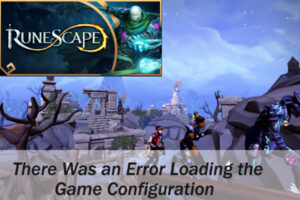Resumen :
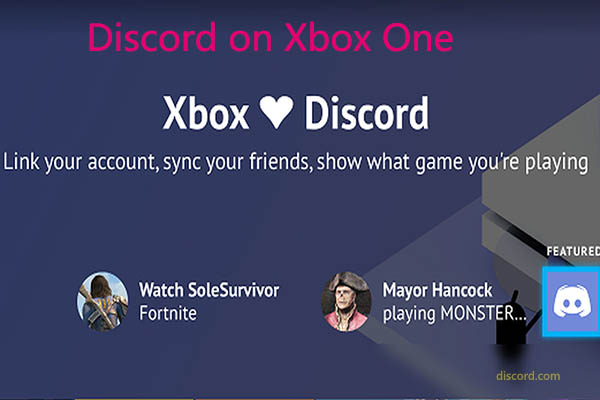
¿Puedo ejecutar Discord en Xbox One? Puedes tener tales dudas como muchos otros jugadores. Si esto es aplicable, es posible que desee saber cómo obtener y usar Discord en Xbox One. Hoy, a MiniTool le gustaría discutir estas preguntas y explorar las respuestas para usted.
¿Puedo ejecutar Discord en Xbox One?
Discord es una aplicación de mensajería diseñada para jugadores, pero no está diseñada para juegos de consola, ya que está limitada a computadoras y plataformas móviles desde el principio. Poco a poco crece en el área de la consola.
Aunque no existe una aplicación oficial para consolas, puedes usar Discord en Xbox One. Ahora Discord en Xbox One se ha convertido en un gran método para mantener a los amigos informados y ponerse al día con la tendencia en el mundo de Xbox.
¿Puedo ejecutar Discord en Xbox One? Según el contenido anterior, puede ver que la respuesta es, obviamente, sí. Si bien Discord no tiene una aplicación en Xbox One, vincular las dos cuentas tiene algunas ventajas. Por ejemplo, si tienes amigos en varias plataformas, ellos pueden ver que estás en una batalla en Xbox y unirse a ella.
Además, usar Discord es una excelente alternativa a su chat de Xbox, especialmente en los casos en que el sistema de su dispositivo funciona lentamente o el chat de voz en línea está acaparando su ancho de banda.
¿Cómo obtengo Discord en Xbox? Continúe leyendo el contenido a continuación.
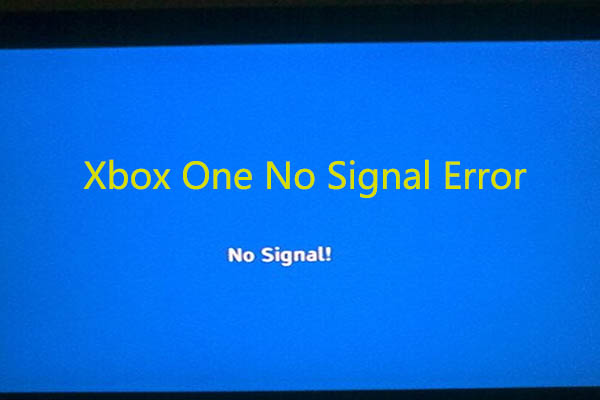
Debido a un error de falta de señal en Xbox One, su consola no se muestra en su televisor o monitor. Es enervante. Bueno, puedes resolverlo con los métodos dados en este artículo.
Cómo obtener Discord en Xbox
Para usar Discord en Xbox, primero debe configurarlo en Xbox. Es muy fácil hacerlo. Si no tiene una cuenta de Discord, cree una. Vaya a la página de inicio de sesión de Discord, luego cree e ingrese el nombre de usuario, la contraseña y una dirección de correo electrónico (esta debe ser real, ya que Discord lo verificará).
Después de crear una cuenta de Discord, debe vincular sus cuentas. A continuación, le indicamos cómo hacerlo en Xbox One.
Etapa 1: Haga clic en el Xbox botón para abrir Configuraciones de la cuenta luego haga clic en Cuenta.
2do paso: En la ventana que aparece, haga clic en el Cuentas sociales vinculadas opción.
Paso 3: Luego haga clic en el Enlazar botón debajo Vincular la cuenta de Discord. Después de eso, siga las instrucciones en pantalla para completar el proceso.
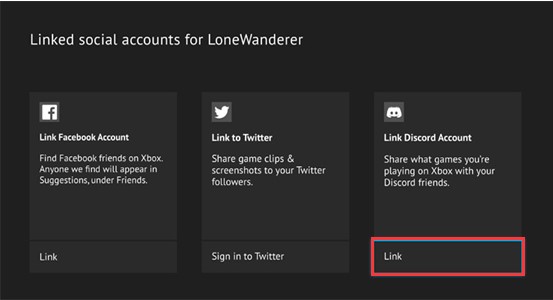
Notar: También puede desvincular la cuenta de Discord iniciando sesión en la cuenta> Conexiones> Conexión Xbox Live> eliminar enlace> confirmar.
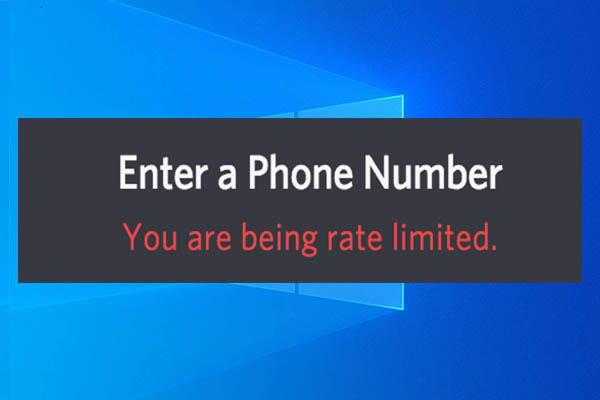
¿Estás atrapado en el error «Discord, estás limitado»? ¿Qué está causando este error y cómo puedo solucionarlo? Este artículo respondería a esas preguntas.
Cómo usar Discord en Xbox
Después de vincular la cuenta de Discord en Xbox One, puede seguir los pasos a continuación para usar Discord en Xbox.
Etapa 1: Elegir la configuraciones en la aplicación Discord, que se muestra con un icono de engranaje.
2do paso: Después de hacer clic en el engranaje, seleccione Conexiones luego elige el Xbox logo que aparece.
Consejo: Si está utilizando un dispositivo móvil, haga clic en Agregar en la esquina superior derecha de la pantalla. Una vez que elija el logotipo de Xbox en la aplicación Discord, aparecerá un código PIN en la pantalla de TV de Xbox One. Acceda al PIN en Discord, luego sus cuentas deberían estar vinculadas de inmediato.
Como puede ver, los usuarios de Xbox One pueden usar Discord como los usuarios de PC. Más importante aún, no hay una instalación compleja ni nada por el estilo. Todo lo que necesita hacer es vincular las cuentas de Xbox Live y Discord, luego usar Discord en Xbox como lo usa en otros dispositivos.
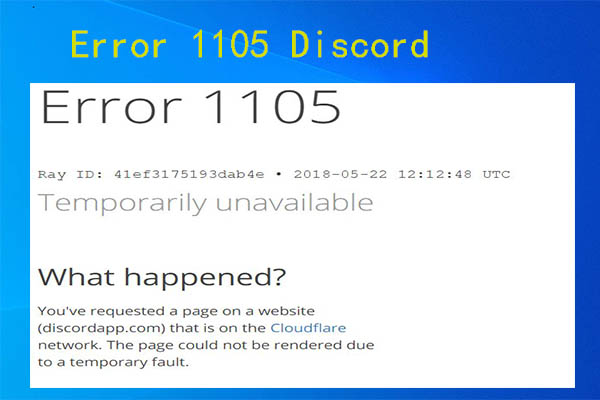
El error 1105 es un problema común con Discord, pero molesta a muchos usuarios. Si está confundido por el error 1105 Discord como muchos otros, ¡lea este artículo ahora!


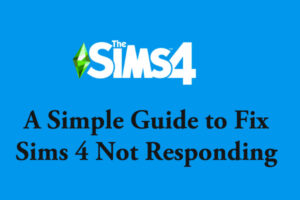
![Lee más sobre el artículo Cómo arreglar Stardew Valley no se inicia en Windows 10 [Full Guide]](https://discoduro.club/wp-content/uploads/2021/11/como-arreglar-stardew-valley-no-se-inicia-en-windows-10-full-guide-300x200.jpg)